Excel中进行单元格设置宽度的操作方法
发布时间:2017-06-17 09:48
相关话题
Excel表格中我们建设的表格往往都是默认的,那么我们如何设置表格的宽度和高度呢,今天,小编就教大家在Excel中进行单元格设置宽度的操作方法。
Excel中进行单元格设置宽度的操作步骤:
首先,鼠标右键点击桌面,新建-excel,就出现excel的图标了,然后我们点击打开。

然后我们选择表格区域,然后右键-设置单元格格式。

然后选择边框-外边框、内部-确定,单元格就设置出来了。
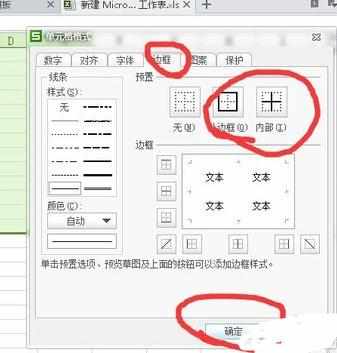
接下来我们选择行列,我们先设置行高。
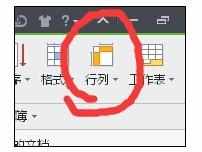
我们就可以设置行高了,右边选择单位。
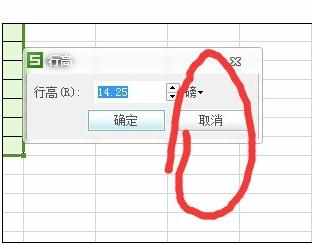
单元格就设置完了。
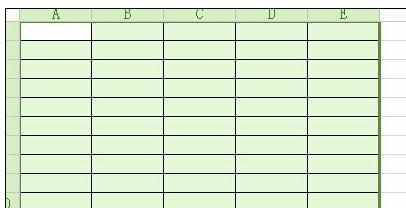

Excel中进行单元格设置宽度的操作方法的评论条评论